使用 Adobe Premiere Pro 更快地編輯視頻的 10 個技巧
已發表: 2020-09-02視頻編輯是一個耗時的過程。 您可能覺得需要做的事情太多了,但另一方面,您有時可能會覺得自己只是在等待事情的處理。
但是,您可以進行許多快速更改,從而有效地簡化您的視頻編輯工作流程和占用您時間的渲染過程。 其中大部分涉及非常快速的更改,這些更改不難用於您的視頻編輯。

尤其是 Adobe Premiere,您可以使用大量功能。 儘管這些有時可能會讓人不知所措,但它們也為一些時間消耗過程提供了許多捷徑和變通方法。
Adobe Premiere 鍵盤快捷鍵
在進行視頻編輯以加快工作流程時,您可以進行的最簡單的更改之一就是從使用鼠標切換到使用鍵盤。 事實上,如果您知道如何設置這些鍵盤快捷鍵,則可以完全使用鍵盤進行編輯。
為此,您需要做的就是轉到Edit > Keyboard Shortcuts 。 您將看到一個帶有鍵盤佈局的屏幕,可讓您查看快捷鍵是如何設置的。 您還可以通過從“鍵盤佈局預設”下拉菜單中選擇來為這些快捷鍵選擇預設。
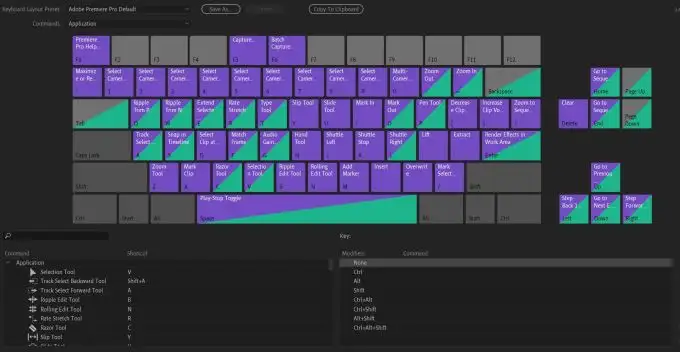
此外,您可以設置自己的快捷方式佈局並保存以隨時使用。 要將某個操作設置為某個鍵,請在列出鍵盤快捷鍵的區域中的列表中雙擊該操作。 應該會出現一個小黑框,您可以在其中使用要分配給操作的鍵,或按X清除它。
更改播放分辨率
另一種提高生產力的超級快速方法是在程序或源監視器上播放播放分辨率。 在這些面板中,您應該會在設置圖標旁邊看到一個小的下拉框。
您將看到Full、1/2、1/4、⅛和1/16選項。 這是您的視頻將被渲染的輸出分辨率。全分辨率很可能會大大減慢您的編輯過程,因為您的計算機渲染預覽視頻需要更多的能量。
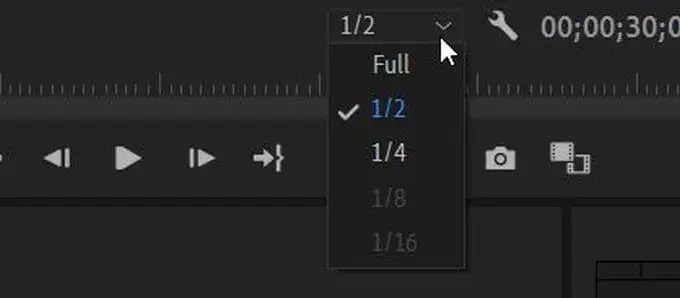
如果您選擇 1/2 或 1/4,如果您的視頻是 1080p,您可以選擇,它會降低分辨率,減少計算機的工作量。 如果您的視頻是 4K,您只能使用 ⅛ 或 1/16 選項。 這對視頻的最終渲染也沒有影響。 只有這樣,Premiere 才能在您編輯視頻時向您顯示此視頻預覽。
重新格式化您的素材
您可能不知道素材的格式實際上如何影響編輯過程的速度。 基本上,您的素材可能已經使用的某些視頻格式可能會使您的計算機更難以編輯。
但是,有一種方法可以預先重新格式化您的媒體,以幫助您更快地進行編輯。 您應該編輯的格式也不一定是您渲染最終視頻的格式。 事實上,在編輯時效果最佳的格式的文件大小通常比您希望的最終文件大小大很多。
您可以使用 Adobe Media Encoder 重新格式化您的媒體。 一些用於編輯的好格式是:
- 未壓縮文件
- ProRes
- M-JPEG
- JPEG2000
在您的素材上使用代理
如果您的計算機在編輯素材時遇到困難,並且您的加載時間非常慢,這可能是由於視頻的分辨率所致。 如果這對於您的計算機來說太高而無法處理,則可能會導致問題。
通過在 Premiere 中使用代理,您可以以較低質量編輯素材,同時在最終渲染輸出中仍保持相同的分辨率。 要開始使用這些,只需在項目瀏覽器中找到要為其創建代理的剪輯,然後選擇Proxy > Create Proxies 。
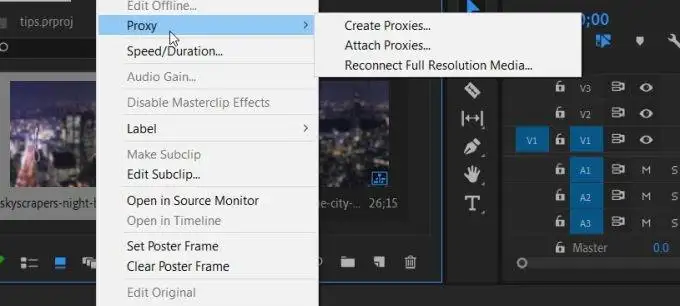
將出現一個菜單,您可以在其中選擇要更改的文件的格式。 單擊OK後,Adobe Media Encoder 將打開並重新格式化您選擇的剪輯。 這些對於您的計算機來說應該更容易處理並導致更快的渲染。
您還可以設置一個選項,以便在編輯這些剪輯時打開和關閉這些代理。 在預覽面板的右下方,您會找到Button Editor 。 單擊此按鈕並找到Toggle Proxies圖標,這是兩個帶有箭頭的框。 將其拖到您的工具欄上,您可以使用它來打開或關閉剪輯上的代理。
更改播放縮放級別
更改項目預覽窗口的大小實際上會影響它的處理速度。 您可以在節目監視器的左下方找到播放縮放級別。 這通常設置為 100%,但您可以根據需要進行更改。
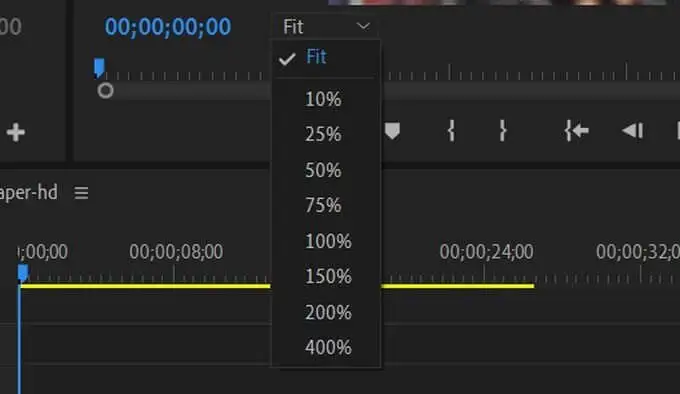
以較小的比例使用節目監視器將有助於您的計算機更快地渲染預覽,從而使您的編輯時間飛逝。 有 75%、50%、25% 和更小的選項,因此您可以根據需要逐步更改。 即使稍微縮小它也可以幫助縮短處理時間。

設置入點和出點
另一種可以更快完成編輯的方法是在將剪輯設置到時間軸之前對其進行剪切。 您可以通過使用入點和出點輕鬆做到這一點。
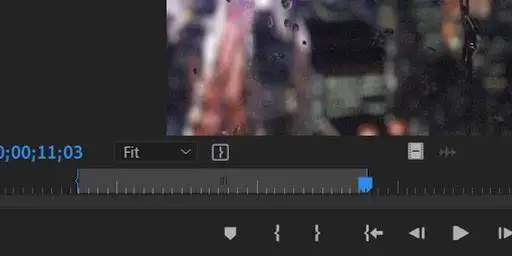
要使用這些,請從媒體瀏覽器中選擇一個剪輯,它應該會出現在源預覽面板中。 在此預覽下方是一組圖標。 那些看起來像括號的可以用來設置一個入點,用{ ,或一個出點,用} 。
或者,您可以按I鍵設置入點,按O鍵設置出點。 這將自動將您的剪輯剪切到這些點之間的跨度。 您的原始剪輯將保持不變,您的時間軸中只會有剪輯版。
設置這些之後,您可以通過從看起來像電影的圖標中拖動來將剪輯放入時間軸,或者您可以選擇“插入”按鈕。
在時間軸中使用調整圖層
一次一個地為每個剪輯添加效果可能會變得乏味。 它還佔用了很多可以用來做其他事情的時間。 不過,在 Premiere 中,有一種方法可以同時將效果放在多個剪輯上。 這是通過使用所謂的調整層。
要訪問並開始使用這些,請從項目瀏覽器轉到新項目 > 調整層。 將出現一個窗口,您可以在其中設置不同的選項,但只需將它們保持原樣並單擊OK 。
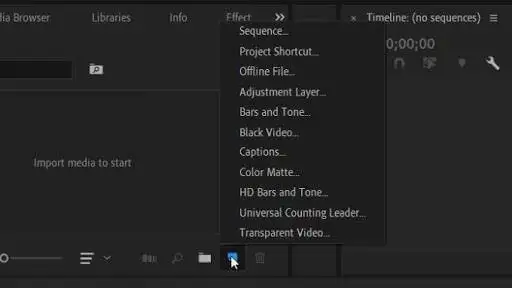
該圖層將出現在您的剪輯庫中,您可以將其拖到時間軸上,就像普通剪輯一樣。 將它放在您希望添加效果的任何剪輯上方。 您可以延長或縮短此圖層,以便它影響您想要的任何剪輯。
將效果拖到調整圖層上也會將效果放在其下方的剪輯上。 因此,您只需應用一次,無需擔心每個單獨的剪輯。
更改您的 Adobe Premiere 工作區
有時,您可能需要在 Adobe Premiere 中進行不同的設置來改進您的編輯過程。 您確實可以根據需要在 Premiere 中設置面板,因此如果您覺得以某種方式設置面板可以幫助您更快地進行編輯,那麼值得一試。
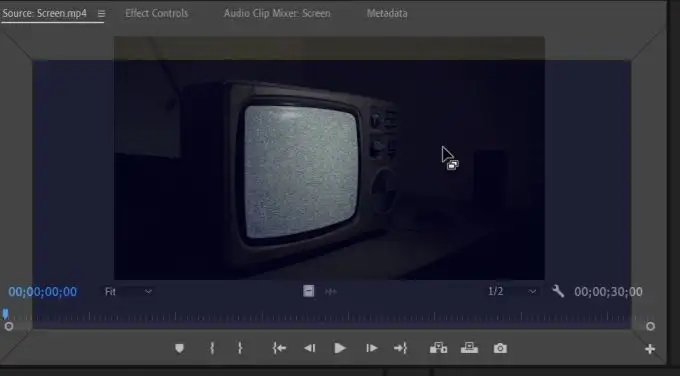
要在 Premiere 中更改您的工作區,您可以使用最頂部的欄在一些預先創建的工作區之間切換。 您也可以創建自己的。 如果您將鼠標移動到任何面板的邊緣,您應該會看到光標上彈出一個框圖標。 這意味著您可以單擊並拖動面板。
當您在屏幕上拖動它時,您應該會看到灰色的框。 當您移動您抓住其中一個的面板時,它會變成藍色,這意味著您可以將它放在那裡。 設置好後,您可以轉到Window > Workspaces > Save as New Workspace 。
讓您的工作流程井井有條
要真正加快編輯過程,您可以做的最重要的事情之一就是查看您的工作流程。 按特定順序執行某些任務絕對可以幫助您簡化流程,並在以後使事情變得更快。
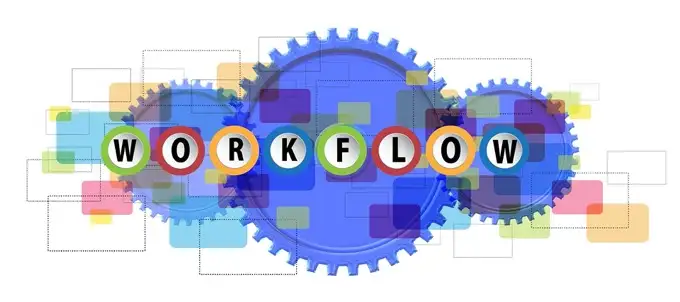
如果您不確定應該按什麼順序做事,這裡有一個許多編輯發誓的示例工作流程:
- 上傳您的素材並進行整理。
- 為您的視頻創建一個粗略的時間線。
- 上傳、編輯和添加您的音頻。
- 添加過渡效果。
- 進行色彩校正。
- 添加任何文本或圖形和最後的潤色。
- 導出您的項目。
嘗試保持您的工作流程按此順序或您選擇執行的任何其他順序。 在剪輯和整理好素材之前,盡量不要添加效果或色彩校正,因為這可能會導致以後出現問題。
升級您的計算機
如果您發現您的編輯速度仍然太慢,並且您的計算機以蝸牛的速度處理它,那麼考慮升級您的計算機設置可能是一個好主意。
歸根結底,視頻編輯對於一些高端計算機來說是一項非常繁重的工作量,因此如果您使用的是一台過時的計算機,它會使編輯變得更加困難。 請注意,您將不得不支付大量費用才能獲得能夠進行大量編輯的東西。
在尋找新計算機時,尋找具有良好處理器的計算機是最重要的。 您還應該決定是否需要台式電腦或筆記本電腦,因為這兩種電腦都有可供您選擇的用於編輯視頻的選項。
